كيفية تصدير كلمات المرور من Chrome
أثناء تسجيل الدخول إلى مواقع ويب متعددة وإنشاء أنواع مختلفة من كلمات المرور لكل منها ، نميل إلى نسيان بعض منها. ولتسهيل الأمر ، يسمح حساب Google بحفظ كلمات مرور الحسابات أو بيانات الاعتماد بمجرد تسجيل الدخول إلى حساب Google الخاص بك عبر متصفح Chrome. عندما تنشئ حسابًا جديدًا على أي موقع ، سيطلب Chrome تلقائيًا حفظ معرف المستخدم وكلمة المرور لنفسه.
يمكنك التحقق من جميع كلمات المرور المحفوظة وحتى حفظها على جهاز الكمبيوتر الخاص بك. بهذه الطريقة لن تقلق أبدًا بشأن نسيان بيانات اعتماد أي من حساباتك سواء كانت وسائط اجتماعية أو أي موقع ويب آخر. يمكنك حفظ كلمات المرور هذه باسم CSV(قيم مفصولة بفاصلة) ثم تحقق منه لاحقًا في وضع عدم الاتصال في ورقة Microsoft Excel. ليس هذا فقط يمكنك أيضا استيراد كلمات مرور أخرى باستخدام تنسيقات الملفات المماثلة لمتصفح Chrome. لذلك دعونا نرى كيف يمكنك تصدير كلمات المرور من متصفح Chrome كملف CSV إلى جهاز الكمبيوتر الخاص بك والتحقق منها في وضع عدم الاتصال لاحقًا.
المحتويات
تصدير كلمات المرور من Chrome إلى CSV
يعد تصدير كلمات المرور المحفوظة من متصفح Chrome أمرًا بسيطًا. ما عليك سوى اتباع الخطوات الواردة أدناه وستتعرف على كيفية القيام بذلك.
الخطوة1
افتح متصفح Chrome وتأكد من تسجيل الدخول بحساب Google الخاص بك إلى المتصفح.
الآن من متصفح Chrome ، انقر فوق ملف ثلاث نقاط في الزاوية اليمنى العليا كما هو موضح في الصورة ثم حدد الإعدادات.
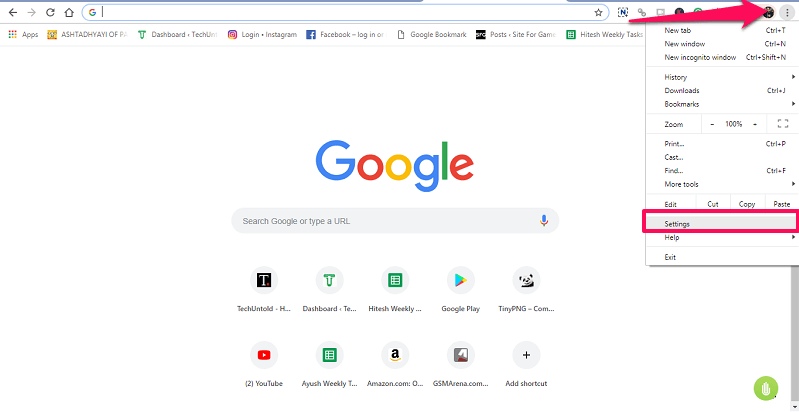
الخطوة2
باستخدام هذا ، ستدخل إعدادات حسابك في المتصفح. انقر هنا كلمات السر، الخيار الثاني أسفل صورة حسابك.
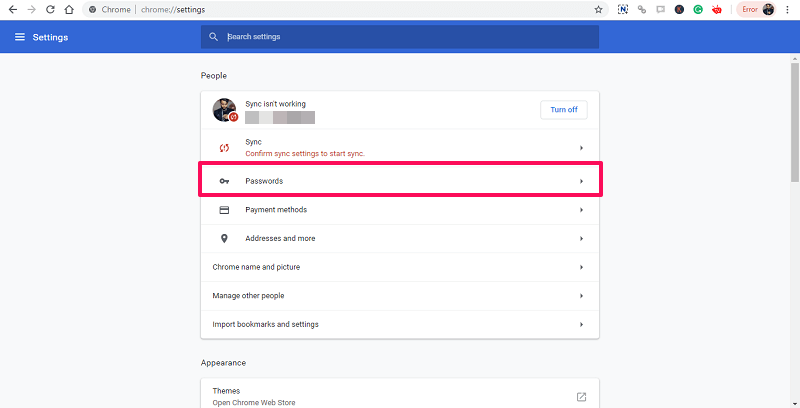
الخطوة3
سينقلك هذا إلى الصفحة حيث سيتم عرض جميع كلمات المرور المحفوظة الخاصة بك ويمكنك تصفحها. حدد ملف ثلاث نقاط أمام كلمات المرور المحفوظة و تصدير كلمات المرور سيظهر. انقر عليه.
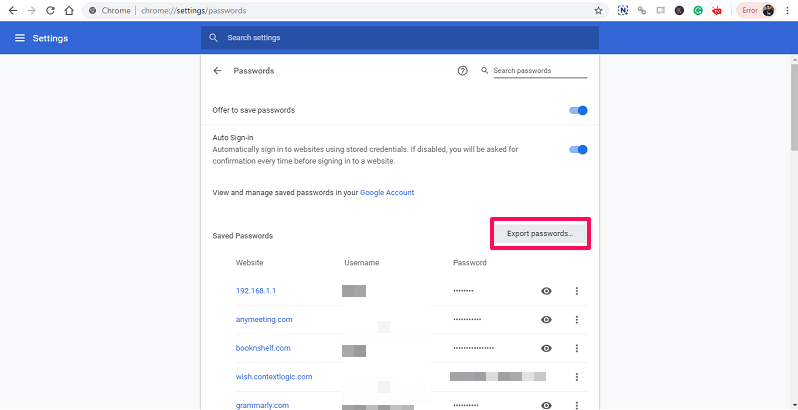
الخطوة4
الآن ستظهر قائمة منبثقة ، حدد تصدير كلمات المرور تكرارا. سيطلب منك تسجيل الدخول من خلال كلمة مرور جهاز الكمبيوتر الخاص بك ثم النقر فوق Ok للتأكد من أنك الشخص الذي يحاول حفظ كلمات المرور.
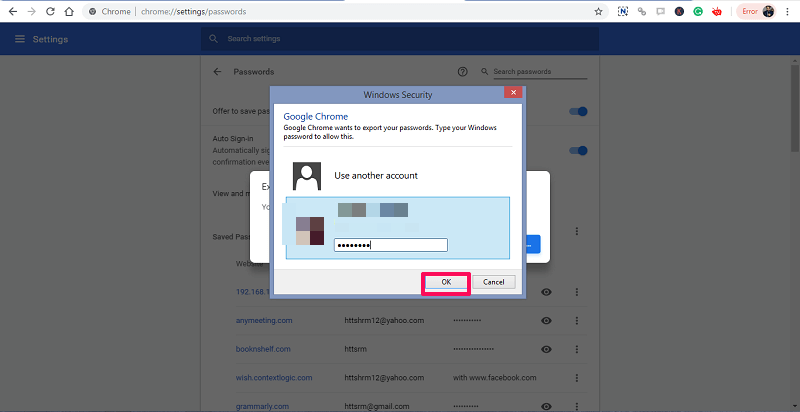
الخطوة5
بعد ذلك ، سيطلب الموقع والعنوان لحفظ ملف CSV في نظامك. يمكنك إما الحفظ في الموقع الافتراضي أو تحديد أي موقع آخر من اختيارك. بمجرد الرضا ، اضغط على حفظ وسيتم تصدير كلمات مرورك إلى نظامك.

يمكنك التحقق منها في أي وقت من الموقع الذي قمت بحفظ الملف فيه. نظرًا لأنه يمكن الوصول إليه من Microsoft Excel ، فلن تحتاج إلى فتح المتصفح مرارًا وتكرارًا.
كيفية استيراد كلمات المرور إلى متصفح كروم
يعد حفظ كلمات المرور في متصفح Chrome أمرًا سهلاً مثل التصدير منه. ولكن قبل ذلك ، ستحتاج إلى تمكين أحد أعلام الكروم لتمكين وظيفة الاستيراد. اكتب chrome: // flags // على عنوان URL لمتصفح Chrome للوصول إلى خيارات العلامات.
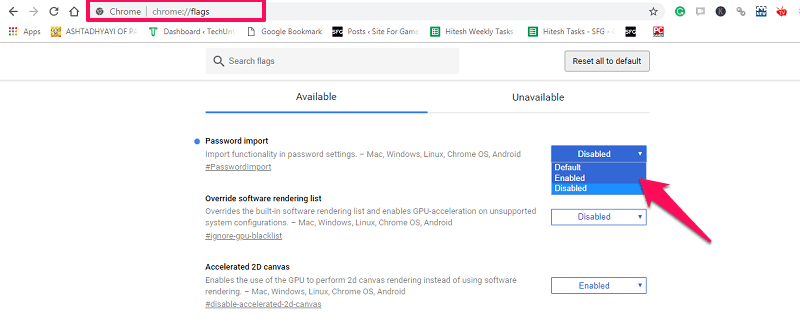
هنا سترى استيراد كلمة المرور، إذا لم يكن كذلك ، فابحث عنه باستخدام شريط البحث. انقر فوق الخيار الموجود أمامه ومن القائمة المنسدلة حدد تمكين. ثم سيطلب منك المتصفح إعادة تشغيل نفسه لحفظ الإعدادات التي تريدها.
بمجرد إعادة فتح المتصفح ، على غرار ما ورد أعلاه تصدير الطريقة ، انقر فوق ثلاث نقاط في الزاوية العلوية اليمنى من المتصفح> الإعدادات> كلمات المرور. الآن مرة أخرى أمام حفظ كلمات المرور ، انقر فوق ثلاث نقاط.
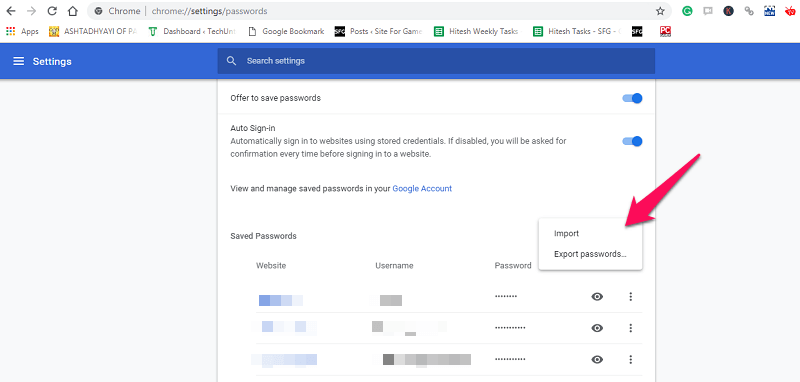
ستتمكن من رؤية خيار الاستيراد. انقر فوقه وستتمكن من حفظ ملف كلمة مرور تنسيقات CSV في متصفحات Chrome.
كلمات أخيرة
كانت هذه هي الطريقة البسيطة لحفظ كلمات المرور أو نسخها احتياطيًا من متصفح Chrome إلى جهاز الكمبيوتر أو أي سطح مكتب. يمكن أن يكون مفيدًا في العديد من المواقف عندما لا تتذكر كلمات المرور الخاصة بك أو تفقدها أو تحذفها لأي من الحسابات التي تستخدمها. لكن تذكر الاحتفاظ بملف CSV هذا آمنًا حتى لا يتمكن أي شخص من رؤية بيانات الاعتماد الخاصة بك.
أحدث المقالات